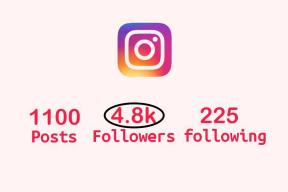Ako odblokovať sťahovanie v prehliadači Chrome (a je to dobrý nápad)
Rôzne / / November 29, 2021
Keď Google Chrome debutoval pred viac ako desiatimi rokmi, nebol z hľadiska bezpečnosti považovaný za príliš dobrý. Nikdy ste nevedeli, kedy sa rozšírenie stane nečestným a ovládne vašu domovskú stránku. To sa však teraz zmenilo. Rôzne ochranné opatrenia ako napr skenovanie škodlivého softvéru a procesy izolovaného miesta Znamená to, že je to pravdepodobne jeden z najbezpečnejších prehliadačov.

Chrome tiež zohráva aktívnu úlohu pri ochrane vášho systému pred škodlivým softvérom. V predvolenom nastavení blokuje sťahovanie súborov, ktoré považuje za nebezpečné, do vášho počítača. Bohužiaľ to tiež znamená, že nebudete môcť sťahovať súbory z určitých stránok, o ktorých viete, že sú dôveryhodné, ale Chrome si myslí niečo iné.
A potom je tu tiež celá dohoda s tým, že Chrome blokuje automatické sťahovanie, ktoré pochádza z rovnakého zdroja. To je niekedy veľmi nepríjemné. Aj keď nie je dobrý nápad mať tieto bezpečnostné funkcie vypnuté, zahoďme opatrnosť za hlavu a pozrime sa, ako to môžete urobiť.
Tiež na Guiding Tech
Odblokujte potenciálne nebezpečné sťahovanie
Chrome vás chráni pred známymi phishingovými stránkami a škodlivými sťahovaniami pomocou integrovanej funkcie s názvom Bezpečné prehliadanie. Vypnutím tejto funkcie prestane prehliadač blokovať sťahovanie, ktoré by inak považoval za nebezpečné.
Keďže bez Bezpečného prehliadania ste náchylní na online hrozby, zvážte vypnutie tejto funkcie iba pri odblokovaní akéhokoľvek obmedzeného sťahovania.
Krok 1: Otvorte ponuku Chrome (kliknite na ikonu s tromi bodkami v pravom hornom rohu) a potom kliknite na položku Nastavenia.

Krok 2: Posuňte zobrazenie nadol na stránke Nastavenia a v časti Súkromie a zabezpečenie vyberte položku Zabezpečenie.

Krok 3: Vyberte prepínač vedľa položky Žiadna ochrana (neodporúča sa). Vo vyskakovacom okne s potvrdením, ktoré sa potom zobrazí, vyberte možnosť Vypnúť.

Po vykonaní zmien nebude Chrome blokovať žiadne sťahovanie. Neupozorní vás ani na potenciálne napadnuté alebo škodlivé stránky, ktoré sa o to môžu pokúsiť phish pre osobné informácie alebo infikovať prehliadač iným spôsobom.
Bezpečnostné varovanie: Pri surfovaní online je nevyhnutné, aby ste prijali potrebné bezpečnostné opatrenia. Zvážte použitie rozšírenia zabezpečenia, aby ste sa mohli chrániť pred možnými online hrozbami. Ak chcete získať ďalšie informácie, prejdite nadol do sekcie Zostať v bezpečí.
Ak chcete neskôr zablokovať nebezpečné sťahovanie, vráťte sa späť na panel Nastavenia prehliadača Chrome a zapnite prepínač vedľa položky Bezpečné prehliadanie.
Odblokujte automatické sťahovanie
Na stránkach, ktoré vykonávajú viacero sťahovaní za sebou (ako napr stránky na konverziu súborov), môžete naraziť na problémy v dôsledku zabudovaného obmedzenia obsahu. To je na mieste, aby sa zabránilo webovým stránkam v automatickom sťahovaní škodlivého softvéru spolu s inými súbormi.
Aj keď je možné toto obmedzenie odstrániť, prehliadač Chrome vás bude pri spustení sťahovania stále žiadať o povolenie, pokiaľ sa nerozhodnete stránky aktívne pridať na bielu listinu.
Krok 1: Na paneli Nastavenia prehliadača Chrome kliknite na položku Rozšírené a potom kliknite na položku Nastavenia lokality v časti Ochrana osobných údajov a zabezpečenie.

Krok 2: Posuňte zobrazenie nadol a vyberte položku Automatické sťahovanie v časti Ďalšie povolenia.

Krok 3: Zapnite prepínač vedľa položky „Nepovoliť žiadnej stránke automatické sťahovanie viacerých súborov“.

Potom by to malo znieť ako „Opýtať sa, keď sa stránka pokúsi automaticky stiahnuť súbory po prvom súbore (odporúča sa).
Krok 4: Chrome by teraz mal webom umožniť automatické sťahovanie. Stále však budete požiadaní o povolenie vždy, keď stránka začne sťahovať.

Ak sa to stane problémom, kliknite na tlačidlo Pridať vedľa položky Povoliť a potom pridajte adresu URL lokality, ktorú chcete pridať na bielu listinu.

Rovnako ako pri vypnutom Bezpečnom prehliadaní povoľte automatické sťahovanie iba na stránkach, ktorým úplne dôverujete.
Tiež na Guiding Tech
Zostaňte v bezpečí
Odstránenie obmedzenia nebezpečného sťahovania nie je najchytrejším riešením vzhľadom na množstvo škodlivého softvéru, ktorý sa denne šíri. Ak chcete byť stále v bezpečí, keď je Bezpečné prehliadanie vypnuté a automatické sťahovanie je povolené na neurčito, zvážte použitie rozšírenia zabezpečenia alebo nástroj na odstránenie škodlivého softvéru. Pozrime sa na niekoľko.
Avast Online Security
S viac ako 10 miliónmi používateľov a 4,4-hviezdičkovým hodnotením v Internetovom obchode Chrome nemôžete s Avast Online Security urobiť chybu. Po pridaní rozšírenia do prehliadača Chrome môžete jednoducho skontrolovať, či je stránka napadnutá alebo nie, kliknutím na ikonu Avast vedľa panela s adresou URL. A tiež môžete prispieť do komunity Avast svojou spätnou väzbou o tom, čo si myslíte o konkrétnej stránke.

Rozšírenie tiež monitoruje výsledky vyhľadávacích nástrojov a môžete priamo zistiť, či určité stránky nesú so zlým úmyslom. Na stránkach, ktorých návšteva je bezpečná, by ste mali vidieť zelené začiarknutie.

Avast Online Security vám tiež poskytuje prístup k množstvu ďalších možností, ako je napríklad schopnosť blokovať reklamy, sledovače a pokusy o phishing.
Avast Online Security
Bezpečné prehliadanie McAfee SECURE
Bezpečné prehliadanie McAfee SECURE je fantastické rozšírenie na určenie, či je stránka bezpečná alebo nie. Jediným kliknutím na ikonu McAfee SECURE Safe Browsing získate množstvo bezpečnostných metrík týkajúcich sa malvéru, zámeru phishingu, šifrovania a popularity. A samozrejme veľký zelený banner, ktorý označuje, či je stránka bezpečná.

Ak nechcete, aby boli s Avast Online Security spojené všetky ďalšie kudrlinky, potom je McAfee SECURE Safe Browsing dokonalou alternatívou.
Bezpečné prehliadanie McAfee SECURE
Malwarebytes
Po stiahnutí súboru je dôležité, aby ste ho pred otvorením skontrolovali, či neobsahuje malvér. Áno, máte Windows Defender, ale ak uprednostňujete špeciálny, jednoduchý a efektívny nástroj na odstránenie škodlivého softvéru, nainštalujte si Malwarebytes. Je to zadarmo a dokáže zázraky odhaliť škodlivý kód v stiahnutých súboroch.
Pred otvorením súboru kliknite pravým tlačidlom myši a potom vyberte možnosť Skenovať pomocou Malwarebytes. Ak na výsledkoch skenovania všetko vyzerá dobre, môžete pokračovať a otvoriť ho zvyčajne s dôverou. Je dôležité, aby ste to urobili so súbormi, ktoré by boli inak zablokované so zapnutou funkciou Bezpečné prehliadanie prehliadača Chrome.

Malwarebytes tiež ponúka bezplatnú 14-dňovú skúšobnú verziu Premium verzie s webovou ochranou pred škodlivými stránkami v reálnom čase. Ale keďže sa snažíte zostať v bezpečí s vypnutými obmedzeniami Bezpečného prehliadania a automatického sťahovania prehliadača Chrome, bezplatná verzia by mala byť viac než dostatočná.
Stiahnite si Malwarebytes
Poznámka: Môžete tiež vyskúšať jednu z prémiových služieb VPN, ako je NordVPN alebo ExpressVPN, aby ste zvýšili svoje súkromie. Používatelia Guiding Tech môžu získať špeciálnu zľavu na ExpressVPN, kde si môžete zvoliť 15-mesačné predplatné (zaregistrujte sa pomocou tohto odkazu) a budete dostávať fakturáciu za prvých 12 mesiacov.
Tiež na Guiding Tech
Buď opatrný!
Takže takto by ste mali obísť obmedzenia prehliadača Google Chrome týkajúce sa potenciálne nebezpečných alebo automatických sťahovaní. Po vypnutí týchto bezpečnostných opatrení buďte opäť opatrní.
Windows Defender to zvyčajne dokáže zastaviť rozsiahlu infekciu škodlivého softvéru z nejakého nevinne vyzerajúceho, no škodlivého spustiteľného súboru, ktorý ste spustili hneď po stiahnutí.
Preto sa uistite, že používate rozšírenie alebo skener škodlivého softvéru. Nikdy nemôžete s istotou vedieť, či je stránka alebo súbor v opačnom prípade bezpečný.
Ďalej: Chcete si osvojiť základy bezpečnosti online? Kliknite na odkaz nižšie a získajte aktuálne informácie.